- Εγγραφή οθόνης
- Mac βίντεο εγγραφής
- Windows Video Recorder
- Mac Audio Recorder
- Windows Audio Recorder
- Εγγραφή κάμερας Web
- Εγγραφή παιχνιδιών
- Εγγραφή συσκέψεων
- Εγγραφή κλήσης Messenger
- Εγγραφή Skype
- Εγγραφή μαθήματος
- Εγγραφή παρουσίασης
- Chrome Recorder
- Εγγραφή του Firefox
- Screenshot σε Windows
- Στιγμιότυπο οθόνης σε Mac
Record Gameplay Diablo 3 - Καλύτερες μέθοδοι που πρέπει να ξέρετε στο 2023
 αναρτήθηκε από Valyn Hua / 01 Μαρτίου 2021 16:00
αναρτήθηκε από Valyn Hua / 01 Μαρτίου 2021 16:00Το Diablo III πρέπει να είναι ένα από τα πιο δημοφιλή παιχνίδια σε όλο τον κόσμο. Εάν είστε επαγγελματίας παίκτης, ίσως θελήσετε να καταγράψετε το παιχνίδι Diablo 3 και να μοιραστείτε τα βίντεο στο YouTube. Για να λάβετε τα βίντεο παιχνιδιού που θέλετε, το άρθρο εξηγεί μεθόδους καταγραφής του παιχνιδιού Diablo III σε Windows και Mac.
Αλλά όταν ανεβάζετε παιχνίδια Diablo 3 στο Twitch ή στο YouTube, ενδέχεται να βρείτε τα βίντεο παράνομα. Ποιο πρέπει να είναι το πρόβλημα; Το άρθρο εξηγεί τις σημαντικές συμβουλές που πρέπει να γνωρίζετε για την εγγραφή βίντεο παιχνιδιού Diablo 3. Απλώς διαβάστε το άρθρο για να μάθετε πιο λεπτομερείς πληροφορίες.
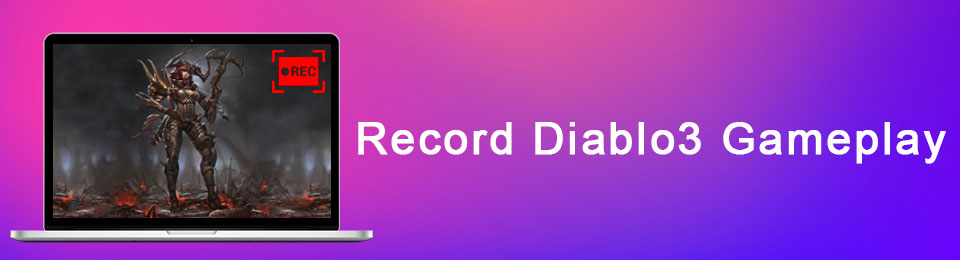

Λίστα οδηγών
1. Συμβουλές για την εγγραφή βίντεο παιχνιδιών Diablo 3
1. Ενδέχεται να μην μπορείτε να δημοσιεύσετε βίντεο παιχνιδιών Diablo III που ηχογραφείτε στο YouTube ή στο Twitch. Όταν ηχογραφείτε παιχνίδια Diablo με μουσική υπόκρουση. Όσον αφορά την περίπτωση, δεν μπορείτε να ανεβάσετε τα αρχεία σε διαδικτυακούς ιστότοπους.
2. Το Diablo III είναι ένα παιχνίδι που καταναλώνει CPU, οπότε κάποια δωρεάν συσκευή εγγραφής παιχνιδιών ενδέχεται να μην είναι σε θέση να καταγράψει όλες τις ενέργειες του ποντικιού ή ακόμη και να εγγράψει θολά αρχεία. Για να εγγράψετε βίντεο σε υψηλή ποιότητα, θα πρέπει να επιλέξετε κάποιες επαγγελματικές συσκευές καταγραφής παιχνιδιών Diablo.
3. Για τους επαγγελματίες παίκτες παιχνιδιών Diablo, προσθέστε σχόλια παιχνιδιών και τα βίντεο της κάμερας web είναι πολύ σημαντικά. Όταν πρέπει να προσελκύσετε περισσότερο κοινό, θα πρέπει να προσθέσετε σχόλια για κάμερα web Εάν πρέπει να επισημάνετε ορισμένα σημαντικά σημεία, μπορείτε επίσης να προσθέσετε σχολιασμούς.
2. Πώς να καταγράψετε το παιχνίδι Diablo 3 στα Windows
Για να καταγράψετε παιχνίδια Diablo III σε υψηλή ποιότητα, FoneLab οθόνη εγγραφής θα πρέπει να είναι η λύση. Είναι εύκολο και επαγγελματικό καταγραφέα παιχνιδιών, τα οποία μπορείτε να χρησιμοποιήσετε για την εγγραφή βίντεο παιχνιδιών, την προσθήκη σχολίων παιχνιδιών και βίντεο κάμερας. Έτσι, μπορεί επίσης να είναι μια συσκευή εγγραφής οθόνης Minecraft για παίκτες.
- Υποστηρίξτε βίντεο, μορφές βίντεο 4K UHD και αρχεία κωδικοποίησης 4K UHD.
- Προσαρμόστε το πλαίσιο οθόνης, προσθέστε ήχο συστήματος και ήχο μικροφώνου και βίντεο κάμερας web.
- Εξαγωγή αρχείων βίντεο σε μορφές βίντεο υψηλής ποιότητας, τα οποία μπορούν να μεταφορτωθούν απευθείας σε ιστότοπους κοινωνικών μέσων.
- Πολλαπλά εργαλεία επεξεργασίας και σχολιασμού για την προσθήκη γραμμής, βέλους, επεξηγήσεων και άλλων στοιχείων στα καταγεγραμμένα βίντεο.
Το FoneLab Screen Recorder σας επιτρέπει να καταγράφετε video, audio, online tutorial, κ.λπ. στα Windows / Mac και μπορείτε εύκολα να προσαρμόσετε το μέγεθος, να επεξεργαστείτε το βίντεο ή τον ήχο και πολλά άλλα.
- Καταγράψτε βίντεο, ήχο, κάμερα και τραβήξτε στιγμιότυπα οθόνης σε Windows / Mac.
- Προεπισκόπηση δεδομένων πριν από την αποθήκευση.
- Είναι ασφαλές και εύκολο στη χρήση.
Βήμα 1Κατεβάστε και εγκαταστήστε τη συσκευή εγγραφής παιχνιδιών Diablo III
Μόλις εγκαταστήσετε τη συσκευή εγγραφής παιχνιδιών Diablo III στον υπολογιστή σας, μπορείτε να ξεκινήσετε το πρόγραμμα για τη λήψη βίντεο παιχνιδιού. Για να εγγράψετε βίντεο με υψηλή ποιότητα, μπορείτε να κλείσετε όλα τα περιττά προγράμματα.

Βήμα 2Επιλέξτε τη μορφή εξόδου και την ποιότητα βίντεο
Εάν πρέπει να εγγράψετε βίντεο για το YouTube, πρέπει να επιλέξετε MP4 ως μορφή εξόδου. Παω σε Προτίμηση Και επιλέξτε το Παραγωγή μενού. Επίλεξε το Η μορφή βίντεο ως MP4, Κωδικοποιητής βίντεο ως H264 και Ποιότητα βίντεο ως Υψηλή.
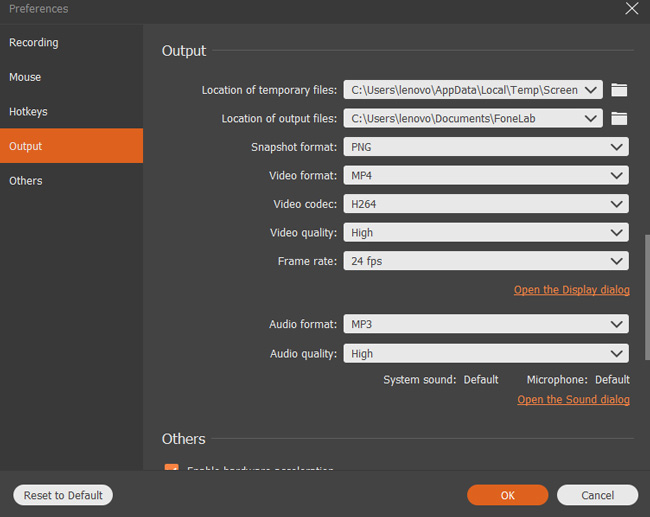
Βήμα 3Προσαρμόστε την οθόνη λήψης και προσαρμόστε την έξοδο ήχου
Μετά από αυτό μπορείτε να ρυθμίσετε χειροκίνητα το πλαίσιο εγγραφής για το Diablo III, το πρόγραμμα σας επιτρέπει να επιλέξετε το πλαίσιο εγγραφής με εγγραφή ποντικιού. Μετά από αυτό μπορείτε να κάνετε κλικ στο Συσκευή εγγραφής ήχου για να απενεργοποιήσετε Ήχος συστήματος και ενεργοποιήστε Μικρόφωνο.
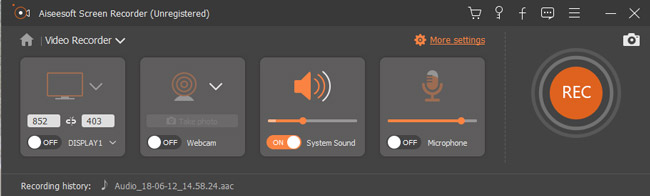
Βήμα 4Προσθέστε σχόλια κάμερας web στο παιχνίδι
Για να προσθέσετε το δικό σας σχόλιο παιχνιδιού για το βίντεο, μπορείτε επίσης να ενεργοποιήσετε το Webcam χαρακτηριστικό. Κάνε κλικ στο Webcam, επιλέξτε τη συσκευή για να προσθέσετε την κάμερα web και προσαρμόστε τη θέση της κάμερας web για να έχετε το καλύτερο αποτέλεσμα για την εγγραφή.
Βήμα 5Εγγραφή βίντεο παιχνιδιού Diablo III
Μετά από αυτό, μπορείτε να κάνετε κλικ στο REC κουμπί για να εγγράψετε παιχνίδια Diablo III στον υπολογιστή σας. Απλώς κάντε κλικ στο στάση και το βίντεο θα αποθηκευτεί σε Διαχείριση μέσων αυτομάτως. Μπορείτε να ανεβάσετε το βίντεο στα μέσα κοινωνικής δικτύωσης απευθείας από το πρόγραμμα.

Μπορείτε επίσης να το χρησιμοποιήσετε καταγράψτε το Pokemon.
3. Πώς να καταγράψετε παιχνίδια Diablo 3 σε Mac
Τι πρέπει να κάνετε αν θέλετε να καταγράψετε παιχνίδια Diablo 3 σε Mac; Καταγραφικό οθόνης Mac FoneLab είναι η σωστή λύση για την εγγραφή βίντεο παιχνιδιού. Σας επιτρέπει να καταγράφετε βίντεο παιχνιδιού, βίντεο YouTube, podcast, διαδικτυακά σεμινάρια, παρουσιάσεις, κλήσεις Skype, διαδικτυακές συναντήσεις και άλλα.
- Είναι εύκολο να εγγράψετε βίντεο παιχνιδιού, να τραβήξετε ήχους τόσο από τον ήχο του συστήματος όσο και από το μικρόφωνο και να τραβήξετε στιγμιότυπα για το παιχνίδι Diablo III.
- Προσαρμόστε την ποιότητα των αρχείων βίντεο και ήχου, ρυθμίστε τα πλήκτρα πρόσβασης για τη διαχείριση της διαδικασίας εγγραφής του παιχνιδιού.
- Προσθέστε πολλά εργαλεία σχολιασμού και επεξεργασίας και προσαρμόστε το χρώμα και το μέγεθος αυτών των στοιχείων για να έχετε το επιθυμητό αποτέλεσμα.
Το FoneLab Screen Recorder σας επιτρέπει να καταγράφετε video, audio, online tutorial, κ.λπ. στα Windows / Mac και μπορείτε εύκολα να προσαρμόσετε το μέγεθος, να επεξεργαστείτε το βίντεο ή τον ήχο και πολλά άλλα.
- Καταγράψτε βίντεο, ήχο, κάμερα και τραβήξτε στιγμιότυπα οθόνης σε Windows / Mac.
- Προεπισκόπηση δεδομένων πριν από την αποθήκευση.
- Είναι ασφαλές και εύκολο στη χρήση.
Βήμα 1Προσαρμοσμένο πλαίσιο οθόνης για εγγραφή παιχνιδιού. Απλώς κάντε κλικ στο Εγγραφής βίντεο επιλογή, μπορείτε να επιλέξετε χειροκίνητα το πλαίσιο για παιχνίδια Diablo III. Όταν ενεργοποιείτε το Webcam επιλογή για να προσθέσετε το περιεχόμενο της κάμερας στο βίντεο παιχνιδιού.
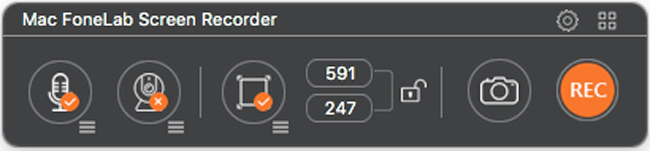
Βήμα 2Προσαρμόστε τα αρχεία ήχου για το βίντεο εξόδου. Απλώς κάντε κλικ στο Προτιμήσεις για να έχετε την καλύτερη απόδοση για το σχολιασμό του παιχνιδιού Ρυθμός δειγματοληψίας. Εάν χρησιμοποιείτε κάποιο εξωτερικό μικρόφωνο, μπορείτε επίσης να επιλέξετε το κανάλι μικροφώνου και να ρυθμίσετε την ένταση.
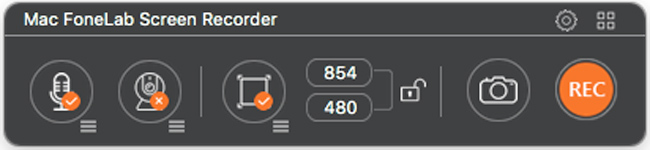
Βήμα 3Καταγράψτε το παιχνίδι Diablo 3 σε Mac. Τώρα μπορείτε να κάνετε κλικ στο REC κουμπί για εγγραφή ήχου και βίντεο για το παιχνίδι Diablo III. Απλώς ακολουθήστε την παρόμοια διαδικασία εάν θέλετε να τερματίσετε την εγγραφή. Μετά από αυτό, μπορείτε να βρείτε και να διαχειριστείτε τα βίντεο στο Διαχείριση μέσων.
Συμπέρασμα
Όταν πρέπει να ηχογραφήσετε βίντεο για το Diablo 3 για σύνδεση, θα πρέπει να δώσετε ιδιαίτερη προσοχή στη μουσική ή την ποιότητα του βίντεο. FoneLab οθόνη εγγραφής είναι μια από τις πιο επαγγελματικές συσκευές καταγραφής παιχνιδιών Diablo 3 που πρέπει να δοκιμάσετε. Αν έχετε απορίες σχετικά με τον τρόπο εγγραφής του παιχνιδιού Diablo 3 ή πώς να καταγράφει το lol gameplay or εγγραφή roblox, μπορείτε να μοιραστείτε πιο λεπτομερείς πληροφορίες στο άρθρο.
